Como remover todo o texto oculto de um documento do Word
É fácil ocultar texto no Word, o que o torna útil para lidar com informações confidenciais ou sensíveis. No entanto, como o texto oculto não está visível, pode ser fácil esquecê-lo ao distribuir um documento. Se você usa frequentemente texto oculto, pode ser necessário removê-lo antes de compartilhar o arquivo. Este tutorial mostrará como remover rapidamente todo o texto oculto no Word.
Remover todo o texto oculto usando a função Localizar e Substituir
Remova todo o texto oculto com um clique usando o Kutools para Word
Ferramentas de Produtividade Recomendadas para Word
Kutools para Word: Integrando IA 🤖, mais de 100 recursos avançados economizam 50% do seu tempo de manipulação de documentos.Download Grátis
Office Tab: Introduz guias no estilo de navegador ao Word (e outras ferramentas do Office), simplificando a navegação entre vários documentos.Download Grátis
Remover texto oculto usando a função Localizar e Substituir
A função Localizar e Substituir do Word permite localizar e remover rapidamente todo o texto oculto em um documento.
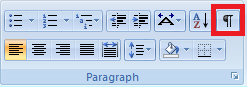
Para remover todo o texto oculto em um documento, siga estas etapas:
- Clique em Substituir no grupo Edição na guia Página Inicial.

- Na caixa de diálogo Localizar e Substituir, clique em Mais>> para exibir opções adicionais. Em seguida, clique dentro do campo Localizar e selecione Fonte no menu suspenso Formato.

- Na caixa de diálogo Localizar Fonte, marque a caixa Oculto na seção Efeitos e clique em OK.

- De volta à janela Localizar e Substituir, clique em Substituir Tudo para remover todo o texto oculto do documento.
Nota: Se você deseja remover apenas o texto oculto de uma seção específica, selecione a seção primeiro e depois prossiga com a Etapa 4.
Office Tab: Traz interfaces com guias para o Word, Excel, PowerPoint... |
Aprimore seu fluxo de trabalho agora.Saiba Mais sobre o Office Tab Download Grátis |
Remova todo o texto oculto com um clique usando o Kutools para Word
Usar a função Localizar e Substituir do Word pode ser um pouco tedioso. Se você deseja uma solução mais rápida, o Kutools para Word oferece uma ferramenta Remover Texto Oculto que permite remover o texto oculto de uma seleção ou de todo o documento com apenas um clique.
- Clique em Kutools > Remover > Remover Todo o Texto Oculto na Faixa Selecionada.

O texto oculto será removido instantaneamente.
Nota: Para remover o texto oculto de uma seção específica, selecione a seção primeiro e depois aplique o recurso do Kutools.
Para mais detalhes sobre o recurso Remover Texto Oculto, visite nossa página de descrição do recurso Remover Texto Oculto.
Melhores Ferramentas de Produtividade para Office
Kutools for Word – Aprimore sua experiência no Word com mais de 100 recursos incríveis!
🤖 Funcionalidades de IA do Kutools: AI Assistant / Assistente em Tempo Real / Super Polir (Preservar Formato) / Super Traduzir (Preservar Formato) / Redação por IA / Revisão por IA...
📘 Domínio de Documentos: Dividir Páginas / Mesclar Documentos / Exportar Seleção em vários formatos (PDF/TXT/DOC/HTML...) / Converter em Lote para PDF...
✏ Edição de Corpo: Localizar e Substituir em Lote em múltiplos arquivos / Redimensionar todas as Imagens / Transpor Linhas e Colunas de Tabela / Converter Tabela para Texto...
🧹 Limpeza Fácil: Elimine Espaços Extras / Quebras de Seção / Caixas de Texto / Hiperlinks / Para mais ferramentas de Remover, acesse o grupo Remover...
➕ Inserções Criativas: Inserir Delimitadores de Milhares / Caixas de Seleção / Botões de Rádio / Código QR / Código de Barras / Múltiplas Imagens / Descubra mais no grupo Inserir...
🔍 Seleções Precisas: Localize Páginas Específicas / Tabelas / Formas / Parágrafos de Título / Melhore a navegação com mais recursos de Selecionar...
⭐ Melhorias Destacadas: Navegue para qualquer Intervalo / Insira Texto Repetitivo automaticamente / Alternar entre Janelas de Documento /11 ferramentas de Conversão...
🌍 Compatível com40+ Idiomas: Use Kutools no seu idioma preferido — compatível com Inglês, Espanhol, Alemão, Francês, Chinês e mais de40 outros!

✨ Kutools for Office – Uma Instalação, Cinco Ferramentas Poderosas!
Inclui Office Tab Pro · Kutools para Excel · Kutools para Outlook · Kutools for Word · Kutools for PowerPoint
📦 Tenha todas as5 ferramentas em uma única suíte | 🔗 Integração perfeita com o Microsoft Office | ⚡ Economize Tempo e aumente a produtividade imediatamente
Melhores Ferramentas de Produtividade para Office
Kutools for Word – 100+ ferramentas para Word
- 🤖 Funcionalidades de IA do Kutools: AI Assistant / Assistente em Tempo Real / Super Polir / Super Traduzir / Redação por IA / Revisão por IA
- 📘 Domínio de Documentos: Dividir Páginas / Mesclar Documentos / Converter em Lote para PDF
- ✏ Edição de Corpo: Localizar e Substituir em Lote / Redimensionar todas as Imagens
- 🧹 Limpeza Fácil: Remover Espaços Extras / Remover Quebras de Seção
- ➕ Inserções Criativas: Inserir Delimitadores de Milhares / Inserir Caixas de Seleção / Criar Códigos QR
- 🌍 Compatível com40+ Idiomas: Kutools fala o seu idioma – compatível com mais de40 idiomas!



